- Dátumové pečiatky na obrázkoch vám povedia, kedy boli pôvodné fotografie nasnímané.
- Tento praktický sprievodca vám poradí, ako pridať pečiatky s dátumom k fotografiám po ich uložení do počítača.
- Môžete sa pozrieť na mnoho ďalších článkov so softvérovými príručkami na našej stránke Ako hub.
- Náš Časť Digitálne fotografie obsahuje množstvo článkov o najlepšom softvéri na fotografovanie.
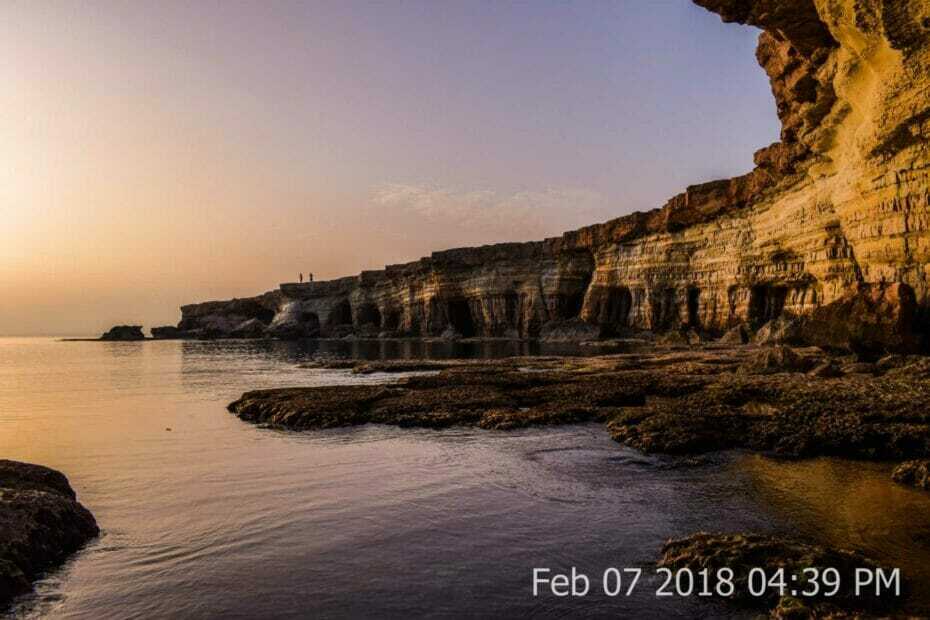
Tento softvér udrží vaše ovládače v prevádzke a zaistí vám tak bezpečnosť pred bežnými chybami počítača a zlyhaním hardvéru. Skontrolujte všetky svoje ovládače teraz v 3 jednoduchých krokoch:
- Stiahnite si DriverFix (overený súbor na stiahnutie).
- Kliknite Spustite skenovanie nájsť všetky problematické ovládače.
- Kliknite Aktualizácia ovládačov získať nové verzie a vyhnúť sa poruchám systému.
- DriverFix bol stiahnutý používateľom 0 čitateľov tento mesiac.
Niektorí fotografi radi sledujú, kedy si vzali svoje fotografie pridaním dátumových pečiatok.
Dátumová pečiatka je malý text zahrnutý do obrázka, ktorý vás informuje o dátume, kedy fotograf zachytil pôvodnú fotografiu. Niektoré fotoaparáty obsahujú zabudované možnosti dátumovej pečiatky, ktoré pridávajú pečiatky v čase snímania obrázka.
Nie však všetky fotoaparáty obsahovať funkcie dátumovej pečiatky. Mnoho používateľov, ktorí fotografujú pomocou fotoaparátov mobilných telefónov, bude pravdepodobne musieť na svoje fotografie pridať pečiatky pomocou softvéru a aplikácií tretích strán.
Ako môžem na svoje fotografie pridať dátumové pečiatky?
Odstraňovač vodoznakov Apowersoft

Watermark Remover je softvér, ktorý používateľom umožňuje pridávať a odstraňovať vodoznaky obrázkov. Pomocou neho môžete rýchlo pridať vodoznaky s dátumovou pečiatkou do svojich obrázkov pomocou vlastných typov písma, farieb, priehľadnosti a ďalších efektov.
Odstraňovač vodoznaku je kompatibilný s prevažnou väčšinou štandardných obrazových formátov. Zahŕňa tiež intuitívne užívateľské rozhranie typu drag-and-drop, ktoré používateľom umožňuje rýchlo a ľahko pridať vodoznaky s dátumovou pečiatkou.
Ďalšie užitočné funkcie
- Zahŕňa nástroje na výber vodoznaku na odstránenie fotografických objektov
- Zahŕňa širokú škálu vstavaných typov písma pre dátumové pečiatky
- Podporuje dávkové spracovanie
- Používateľom tiež umožňuje pridávať alebo odstraňovať vodoznaky z videí

Odstraňovač vodoznakov Apowersoft
Tento úžasný softvér umožňuje pridávať a odstraňovať vodoznaky iba pomocou niekoľkých kliknutí myšou.
BatchPhoto

BatchPhoto je softvér na manipuláciu s obrázkami pre platformy Windows a Mac. Zahŕňa utilitu na pridávanie dátumových pečiatok, ktorá z fotografií stiahne pôvodné EXIF dáta dátumu a času. Používatelia teda nemusia pre svoje obrázky ručne vyhľadávať informácie o dátume EXIF.
- Po nainštalovaní aplikácie BatchPhoto otvorte okno pre tento softvér.
- Kliknite na ikonu Pridať fotografie v okne aplikácie BatchPhoto.
- Vyberte fotografiu, na ktorú chcete pridať dátumovú pečiatku, a kliknite na ikonu Ok možnosť.
- Kliknite na ikonu Pridať filter Kliknutím na tlačidlo otvoríte okno Vybrať filter.
- Potom vyberte Anotovať vľavo od okna filtra.
- Vyberte Dátum otvorte okno s dátumom.
- Potom môžete vybrať Pôvodný dátum a čas na Šou rozbaľovacej ponuky pridajte vodoznak s dátumom.
- Kliknite na ikonu Formát rozbaľovacej ponuky vyberte alternatívne formáty dátumu.
Použite webový nástroj Ofoct Date Stamp
- Najskôr otvorené Prieskumník súborov klávesovou skratkou Windows + E.
- Otvorte priečinok, ktorý obsahuje fotografiu, na ktorú chcete pridať dátumovú pečiatku.
- Pravým tlačidlom myši kliknite na fotografiu, pre ktorú potrebujete dátumovú pečiatku, a vyberte ju Vlastnosti.
- Vyberte ikonu Detaily karta zobrazená priamo nižšie.
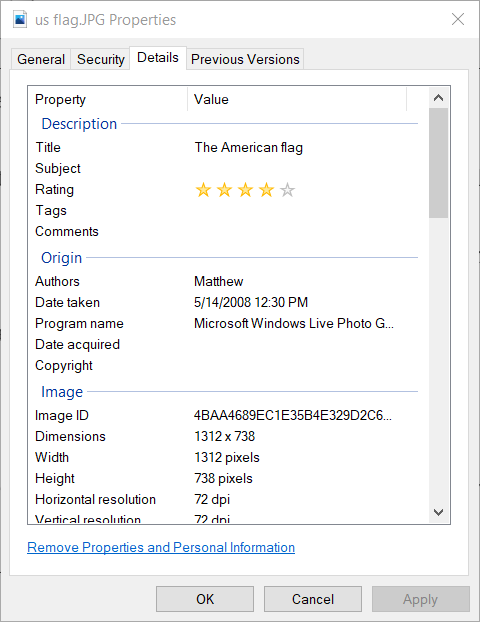
- Informácie o zaznamenanom dátume si zaznamenajte v sekcii Pôvod v službe Detaily tab.
- Kliknite Ok okno vlastností opustíte.
- Otvor Stránka aplikácie dátumová pečiatka Ofoct v prehliadači.
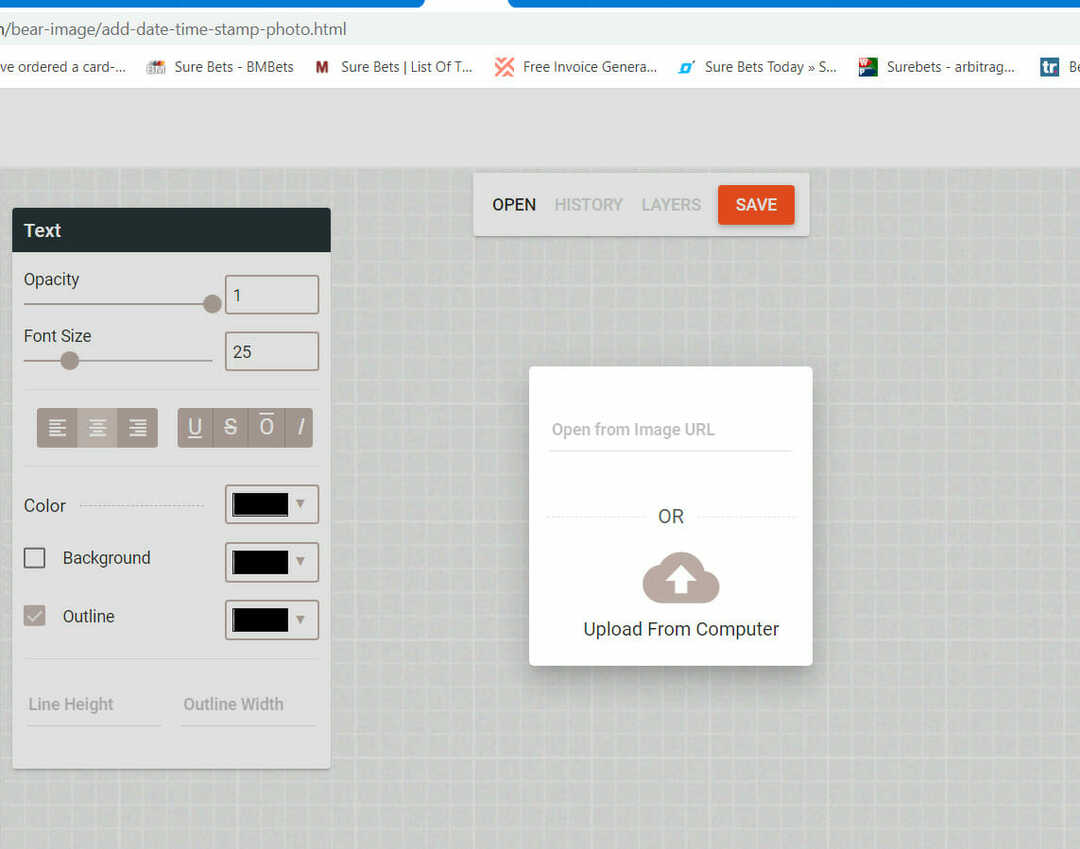
- Vyberte ikonu Odovzdať z počítača možnosť.
- Vyberte fotografiu, ktorú ste si zapísali dolu, informáciu o dátume vytvorenia, a kliknite na Otvorené tlačidlo.
- Kliknite na oranžovú Otvorené a Upravte pečiatku tak, aby obsahovala dátum, kedy bola vykonaná.
Takto môžete na fotografie na pevnom disku pridávať dátumové pečiatky.
K fotografiám môžete pridať dátumové pečiatky obrazový softvér ktorá obsahuje funkcie vodoznaku.
Je však rýchlejšie využiť softvér, ktorý tiež zisťuje dátumy pečiatok z dátových záznamov EXIF obrázkov.

